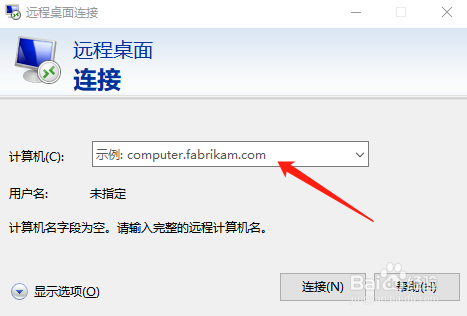WINDOWS10系统如何进行远程操作
1、桌面找到“此电脑”,右键,“属性”,选择“远程设置”:
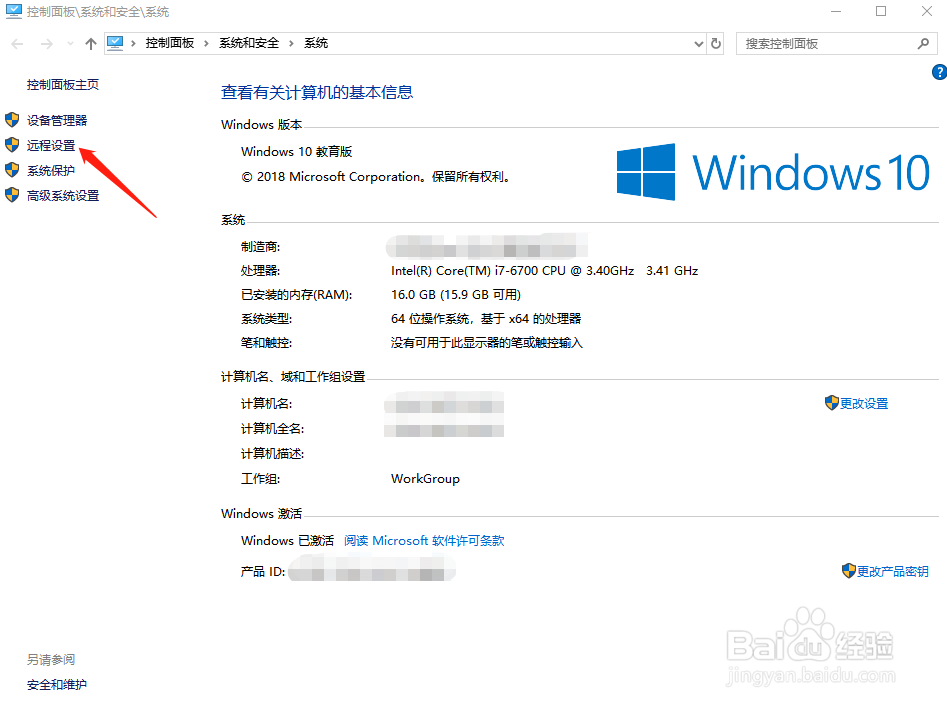
2、勾选“允许远程协助连接这台计算机”和下面的“允许远程连接到此计算机”:
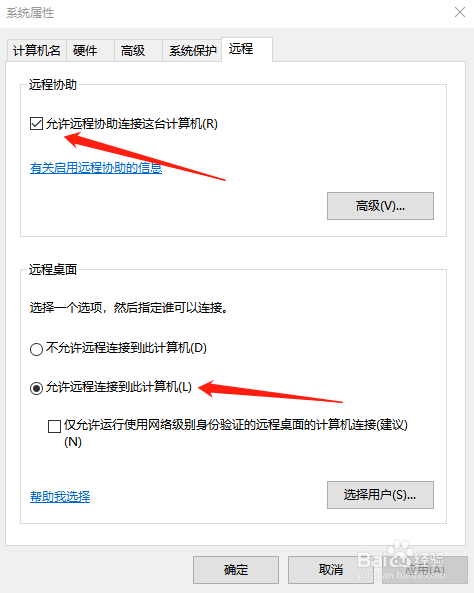
3、点“高级”,勾选“允许此计算机被远程控制”:
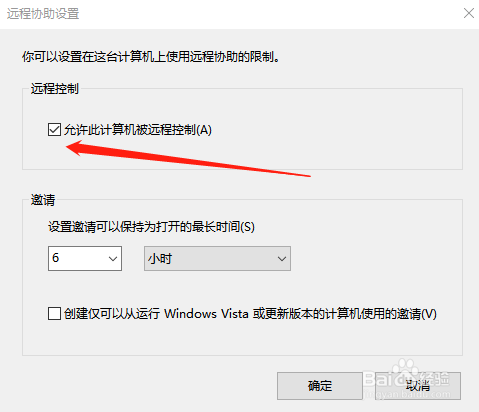
4、点击桌面左下角圆圈,在对话框输入“cmd",点击“命令提示符”:
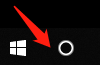
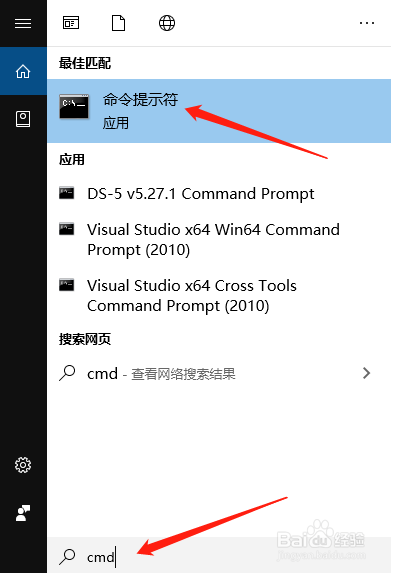
5、输入"ipconfig",记下IP地址:
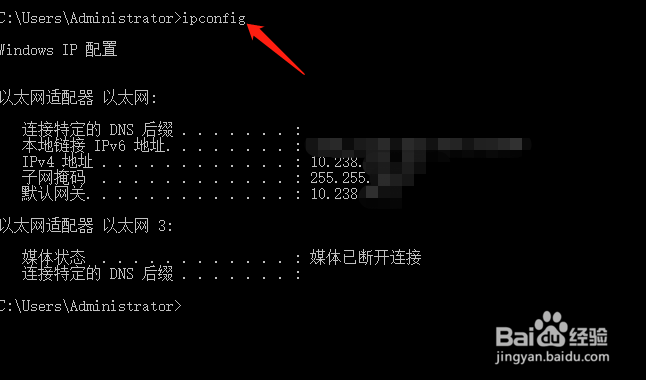
6、在另一台电脑上,点击桌面左下角圆圈,输入“mstsc",点击“远程桌面连接”:
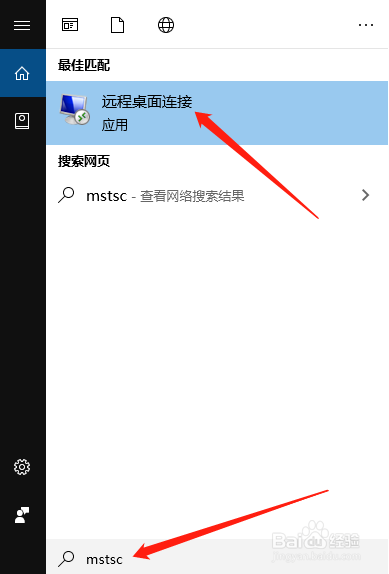
7、在框里输入刚才记下的IP地址就可以远程操作了。
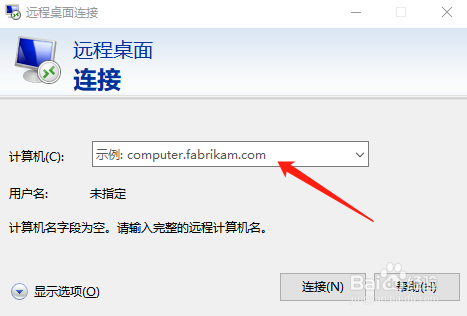
1、桌面找到“此电脑”,右键,“属性”,选择“远程设置”:
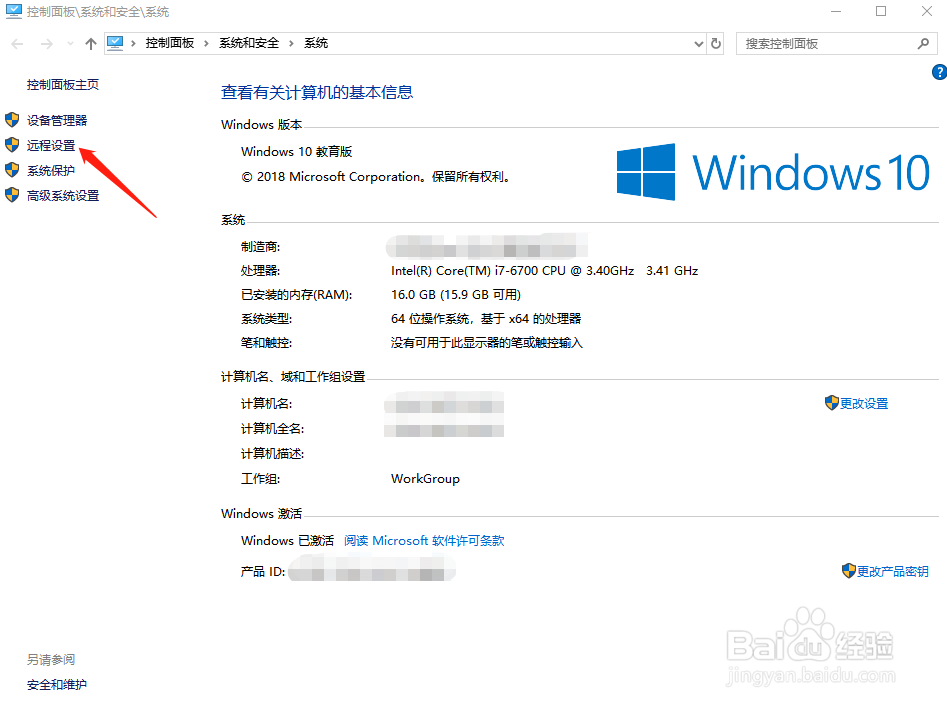
2、勾选“允许远程协助连接这台计算机”和下面的“允许远程连接到此计算机”:
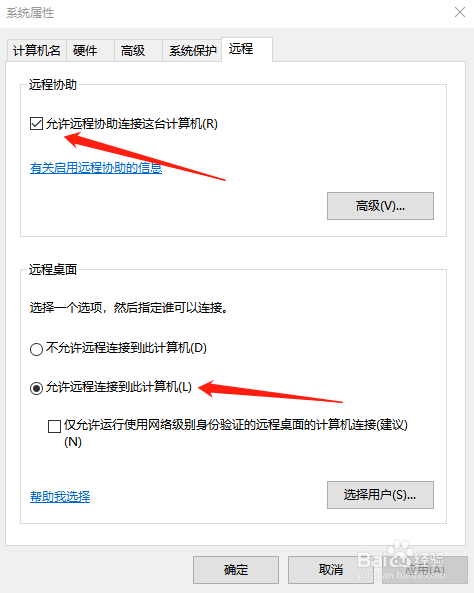
3、点“高级”,勾选“允许此计算机被远程控制”:
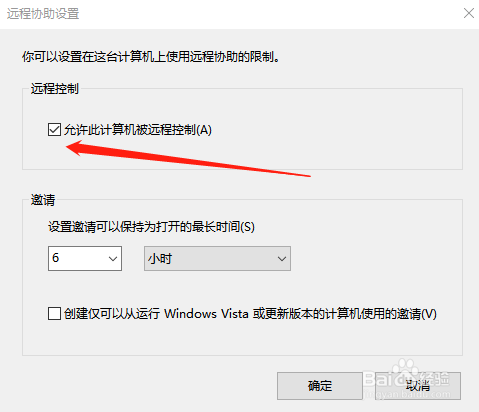
4、点击桌面左下角圆圈,在对话框输入“cmd",点击“命令提示符”:
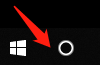
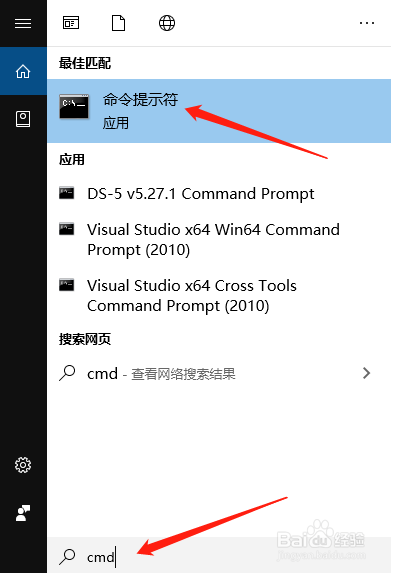
5、输入"ipconfig",记下IP地址:
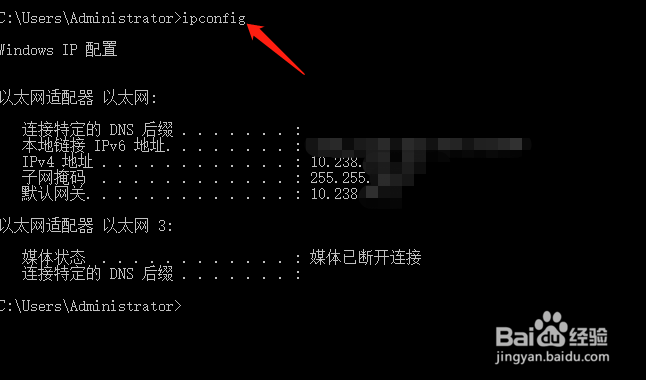
6、在另一台电脑上,点击桌面左下角圆圈,输入“mstsc",点击“远程桌面连接”:
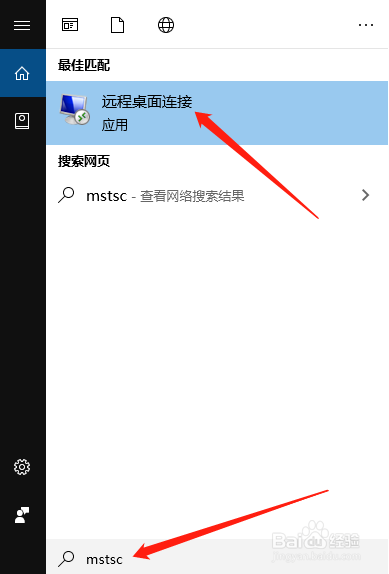
7、在框里输入刚才记下的IP地址就可以远程操作了。